一、软件下载
【软件名称】:Vectorworks 2023
【支持系统】:win10/win11
【百度网盘】: https://pan.baidu.com/s/1dUtUM-xd3IX9ZCeB7VU4KA?pwd=70zi
提取码:70zi
二、Vectorworks软件
Vectorworks是一款专业的二维 / 三维设计软件,,广泛应用于建筑、景观、室内设计等领域。
1、Vectorworks二维绘图
提供了丰富的绘图工具,如线条、形状、文本等,可以精确地绘制平面图、剖面图、立面图等。支持多种线型、线宽和颜色设置,方便用户进行标注和注释。
2、Vectorworks三维建模
能够创建复杂的三维模型,包括建筑物、景观元素、家具等。可以通过拉伸、旋转、放样等操作快速生成模型,同时支持布尔运算和曲面建模,满足不同设计需求。
3、Vectorworks渲染和可视化
内置强大的渲染引擎,能够生成高质量的渲染图像和动画。用户可以设置材质、光照、相机等参数,以获得逼真的效果。此外,还支持虚拟现实(VR)和增强现实(AR)技术,让用户能够更加直观地感受设计效果。
4、Vectorworks数据管理
可以对设计项目中的各种数据进行有效的管理,包括图纸、模型、材质、标注等。支持版本控制和文件管理,方便用户进行团队协作和项目管理。
5、Vectorworks协作功能
支持多人同时协作设计,用户可以通过网络共享设计文件,实时查看和编辑其他团队成员的工作。
三、软件安装步骤
第1步
将Vectorworks软件安装包下载到电脑本地之后,选择安装包鼠标右键进行使用解压工具解压
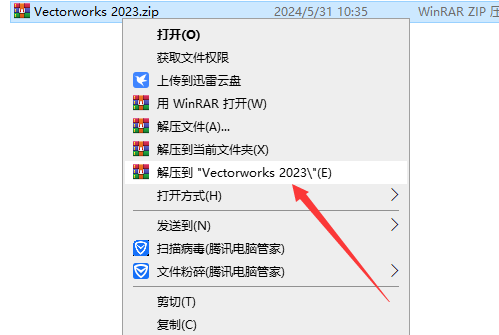
第2步
打开C盘windows\system32\drivers\etc】,以记事本方式打开【hosts】文件
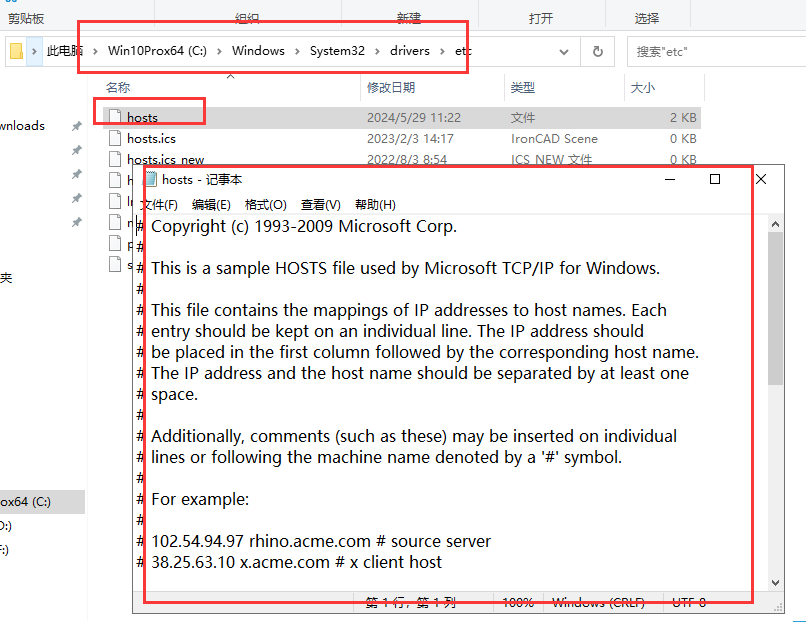
第3步
打开的hosts文档末添加以下代码保存,添加之后保存文件
127.0.0.1 piracy.vectorworks.net
127.0.0.1 piracy.nemetschek.net
127.0.0.1 secure.nemetschek.net
127.0.0.1 installer.nemetschek.net
127.0.0.1 ec2web4.nemetschek.net
127.0.0.1 54.210.117.169
127.0.0.1 abouzars-g5.nemetschek.net
127.0.0.1 connect.vectorworks.net
127.0.0.1 notify.vectorworks.net
127.0.0.1 activation.vectorworks.net
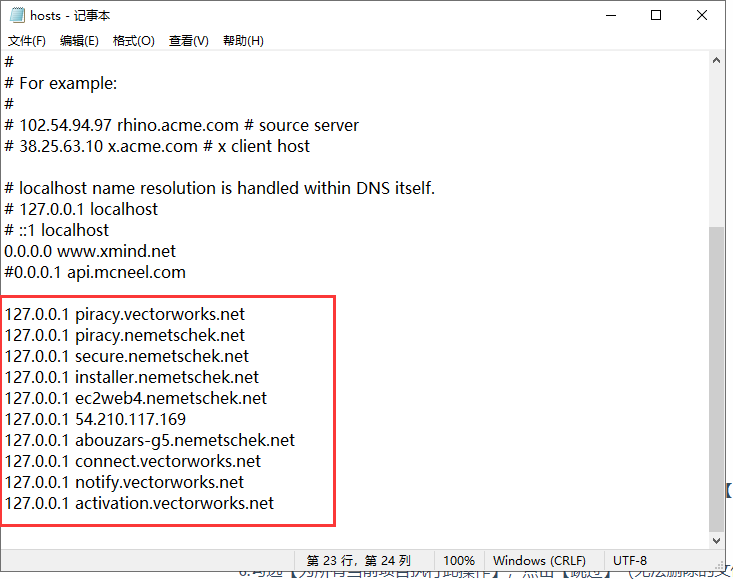
第4步
回到安装包,双击打开temp文件夹(第一次打开)
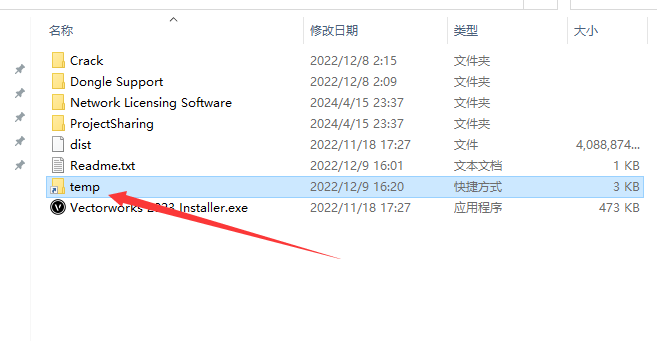
第5步
全选该文件夹下所有文件,鼠标右击选择【删除】
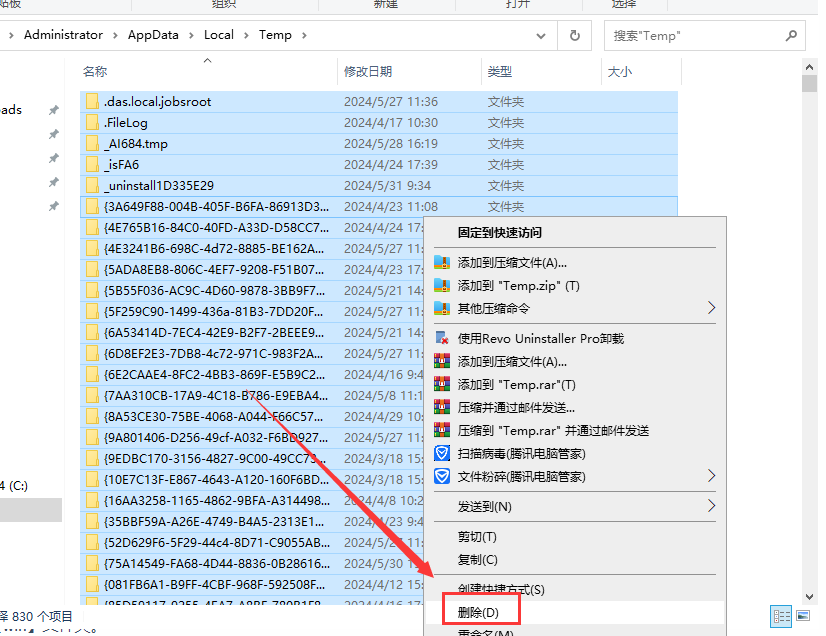
第6步
删除过程弹出找不到该项目对话框,点击【跳过】即可(所有无法删除的文件均点击“跳过”)
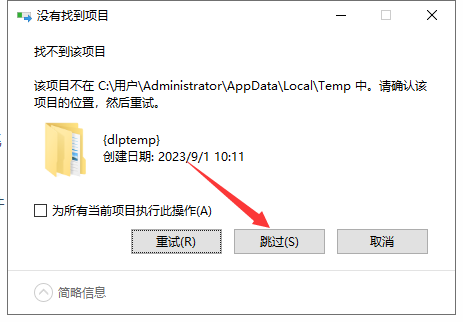
第7步
回到Vectorworks软件安装包,鼠标右击【Vectorworks 2023 Installer】选择【以管理员身份运行】
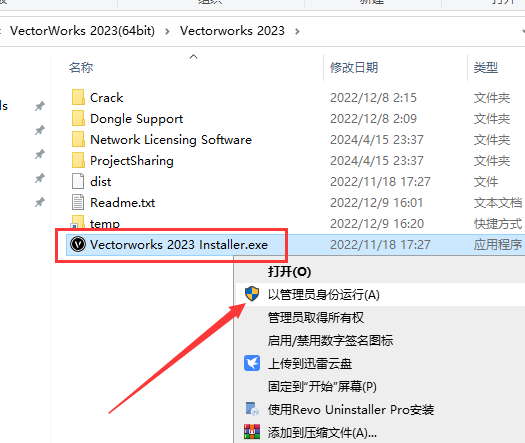
第8步
Vectorworks2023软件正在加载中,稍等
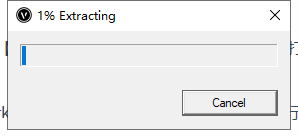
第9步
点击【Let’s Get Started】按钮
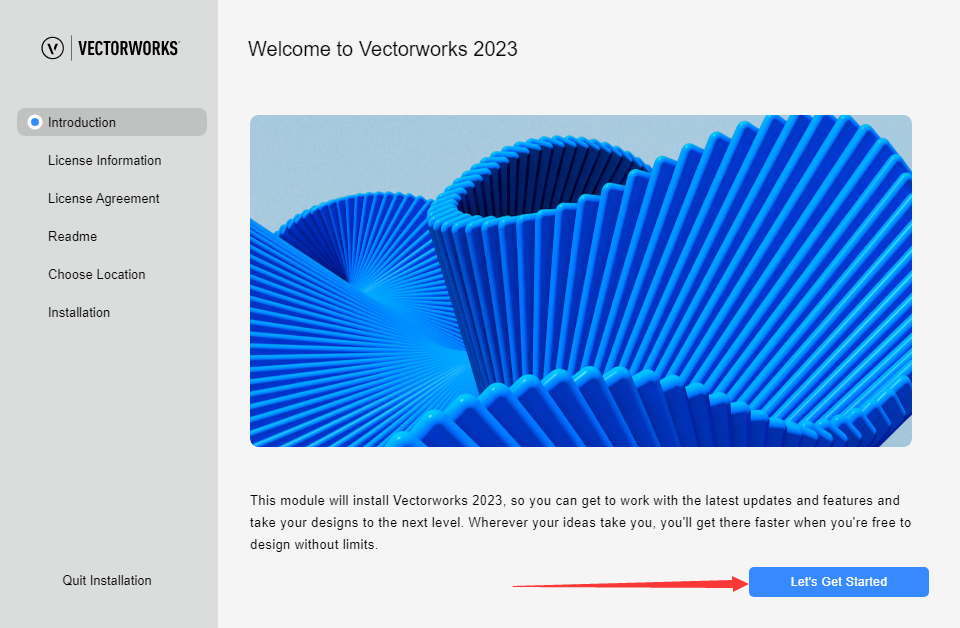
第10步
来到License Information页面,将页面放在一旁不要关闭
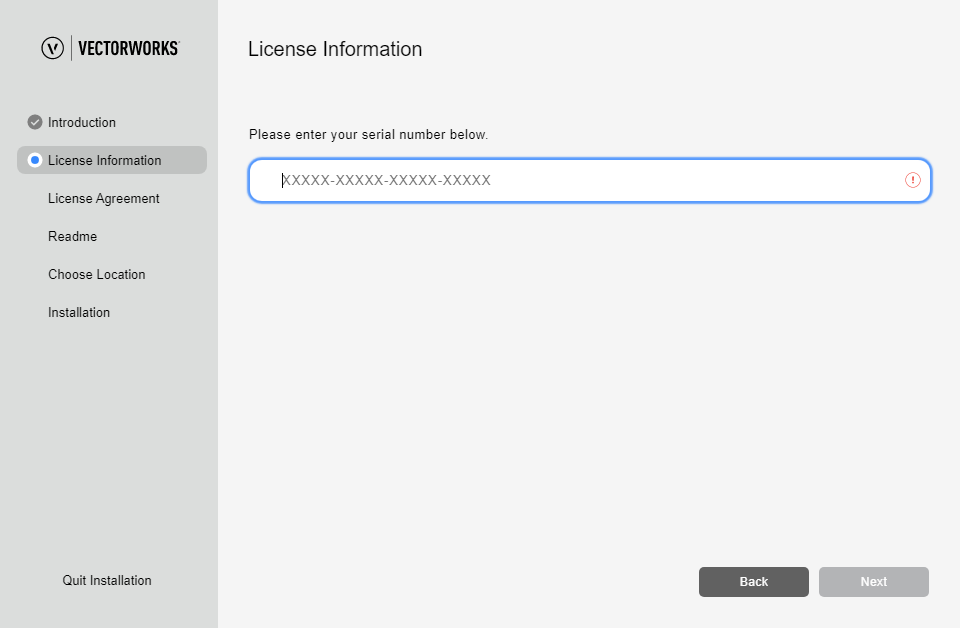
第11步
打开【Crack】文件夹,鼠标右击【ShouldInstall】选择【复制】
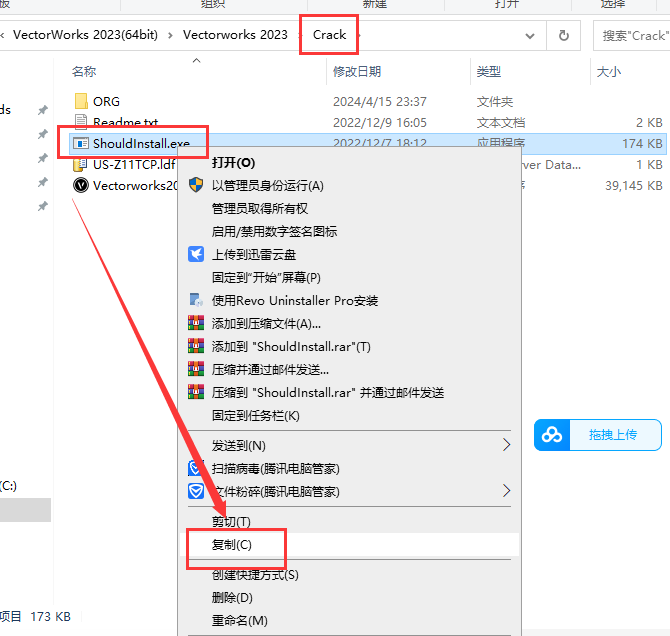
第12步
再次双击打开temp文件夹(第二次打开)
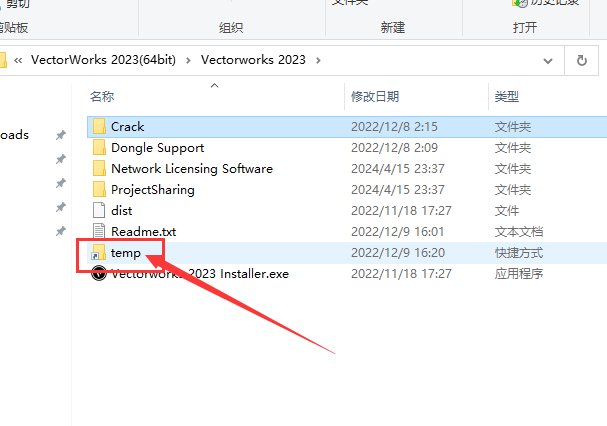
第13步
打开【7*******】(以7字开头的文件夹,不同电脑可能后面的字符会不同)
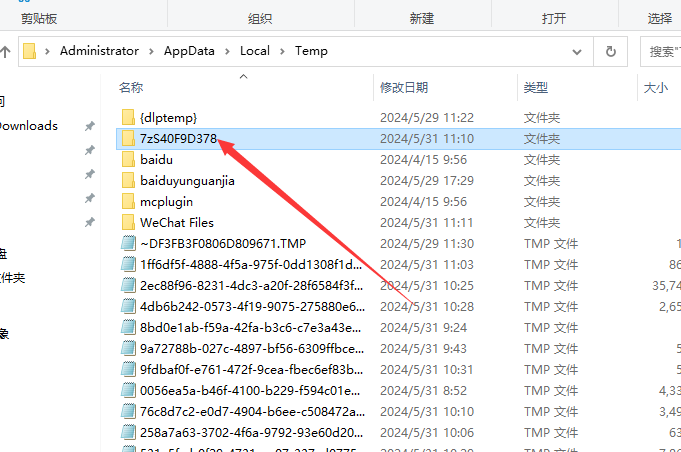
第14步
打开【resources\tools\win】文件夹,鼠标右击空白处选择【粘贴】
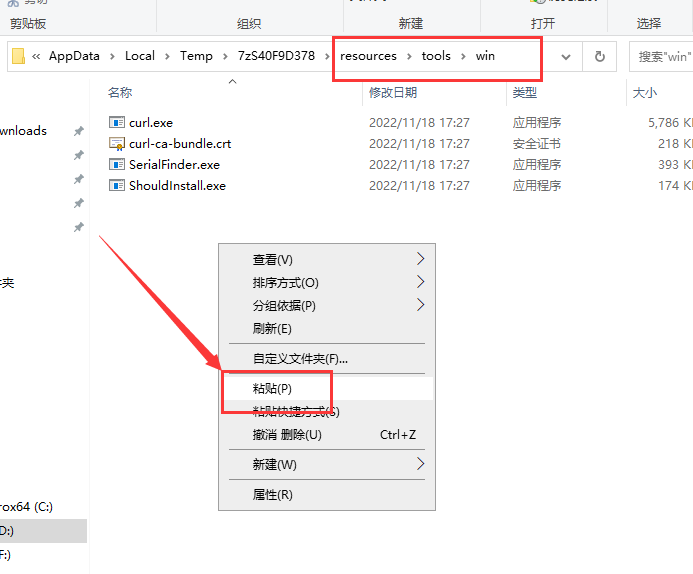
第15步
点击【替换目标中的文件】
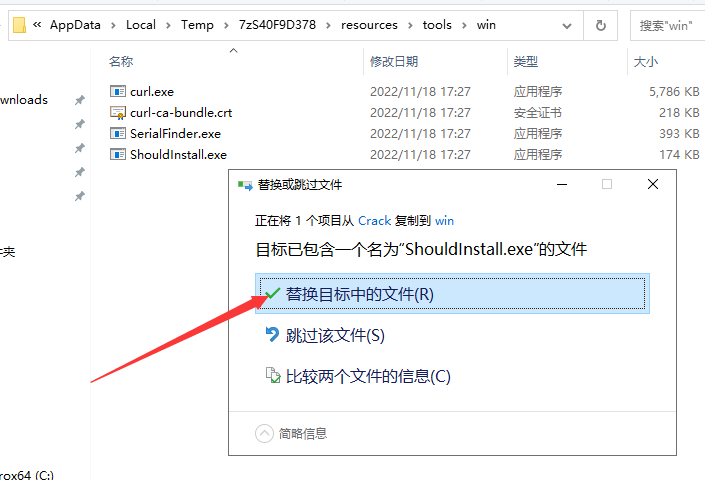
第16步
回到Vectorworks 2023软件安装界面,输入【EZTUSS-1PH111-XXXXXX-Z11TCP】,点击【Next】
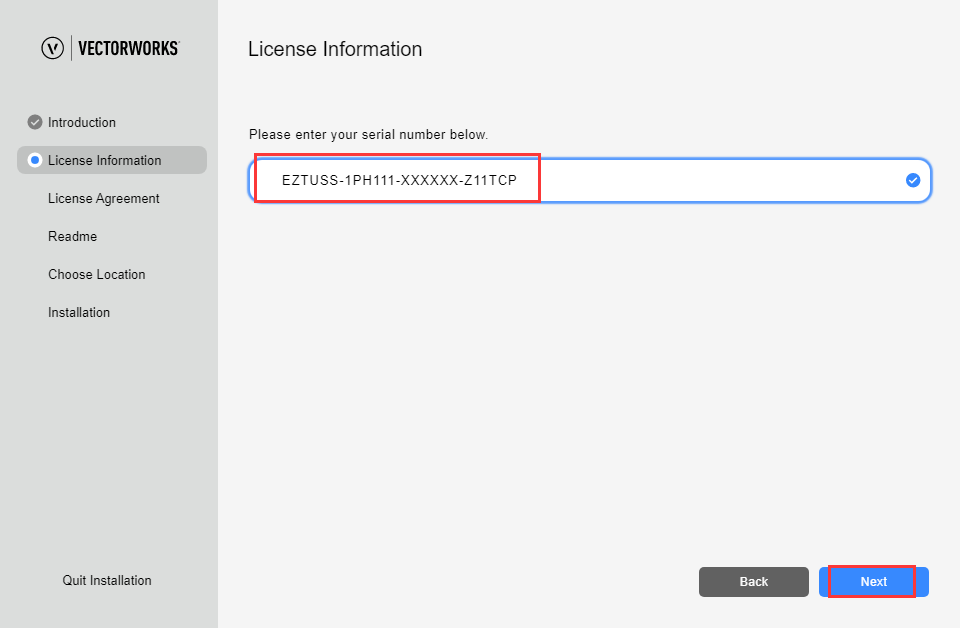
第17步
弹出对话框,点击【Provide LDF】
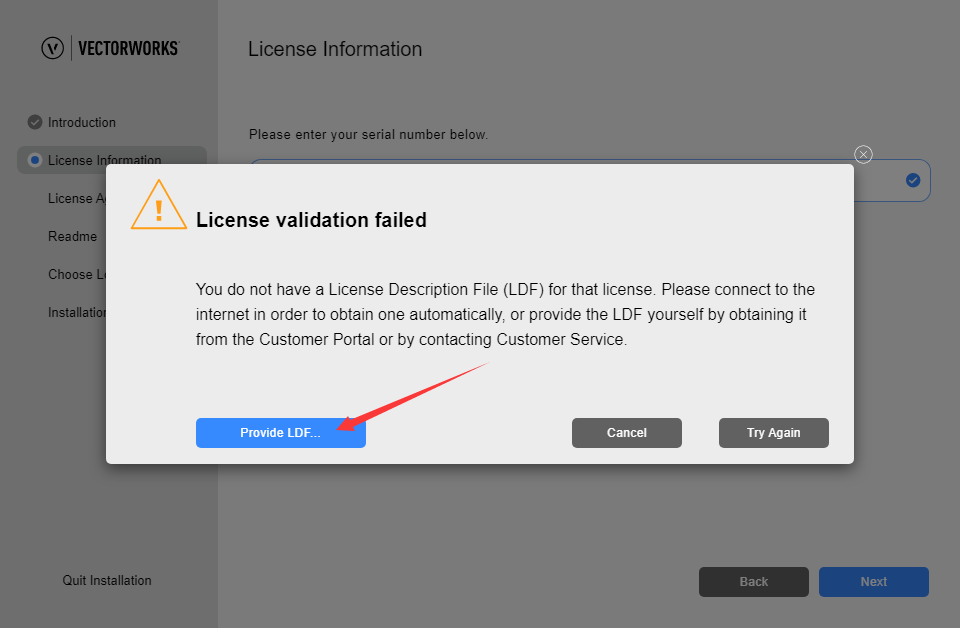
第18步
弹出对话框,选择安装包【Crack】文件夹中的【US-Z11TCP.ldf】,点击【打开】
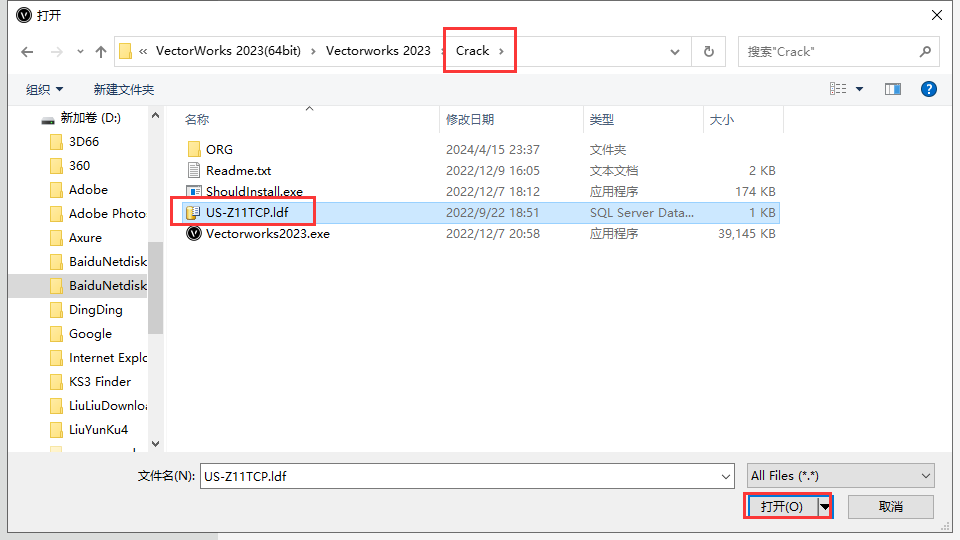
第19步
来到License Agreement页面,放在一旁不要关闭
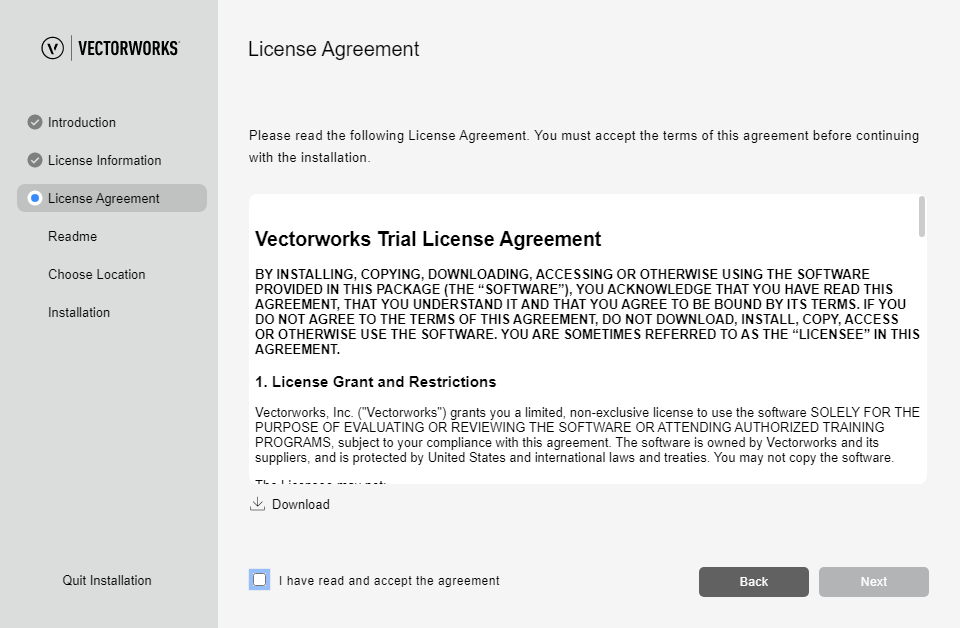
第20步
回到安装包打开Crack\ORG文件夹,鼠标右击【ShouldInstall】选择【复制】
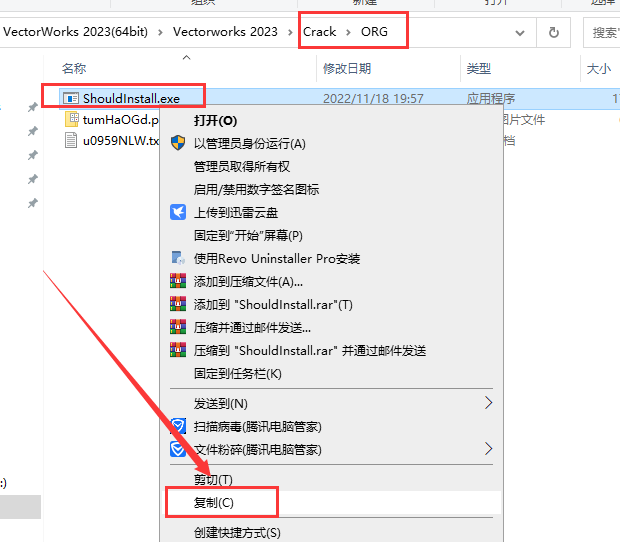
第21步
双击打开temp文件夹(第三次打开)
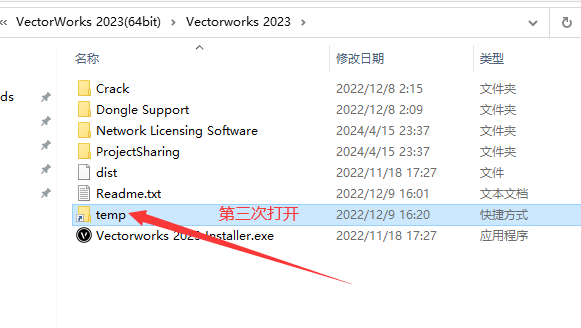
第22步
同样的,打开以7字开头的文件夹,继续打开resources\tools\win,鼠标右击空白处选择【粘贴】
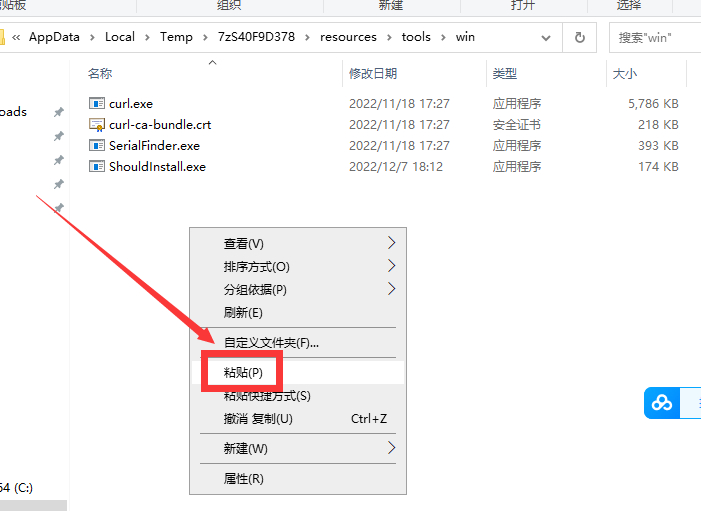
第23步
点击【替换目标中的文件】
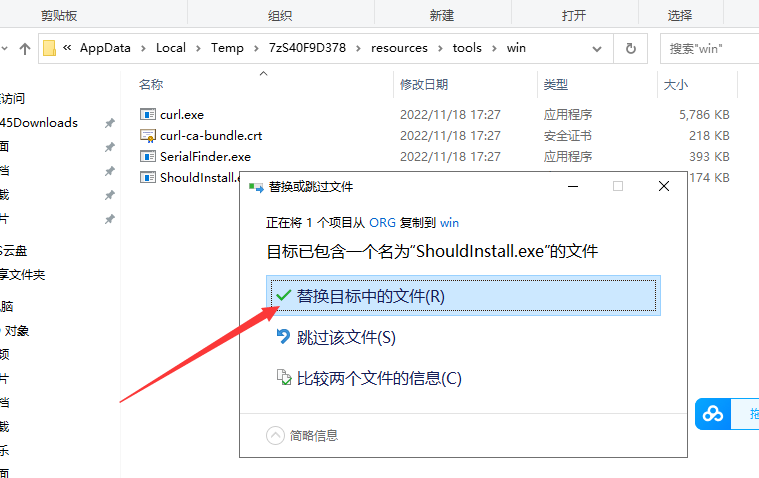
第24步
回到Vectorworks软件安装界面,勾选【I have……】,点击【Next】
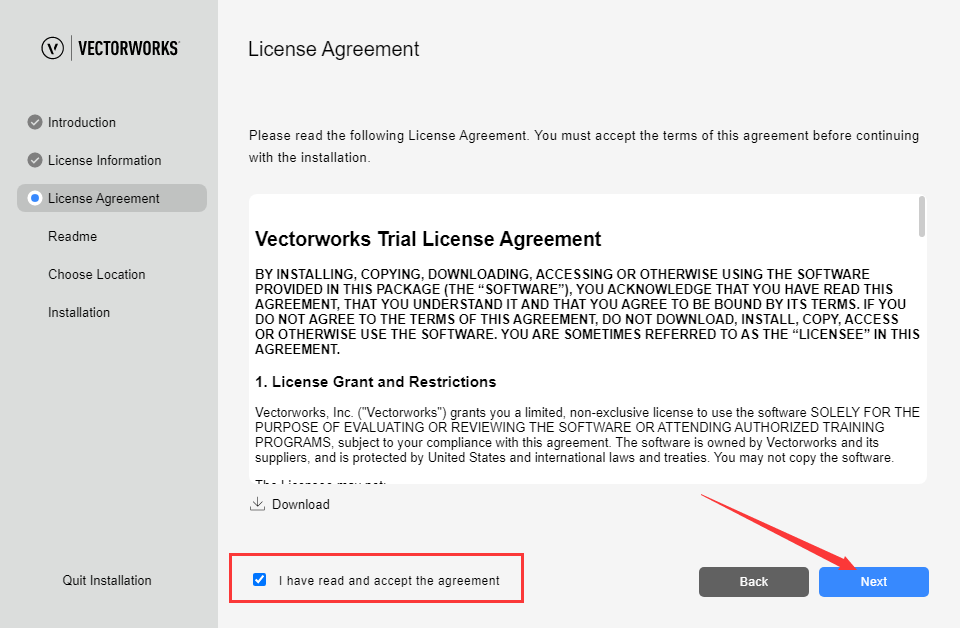
第25步
点击【Next】
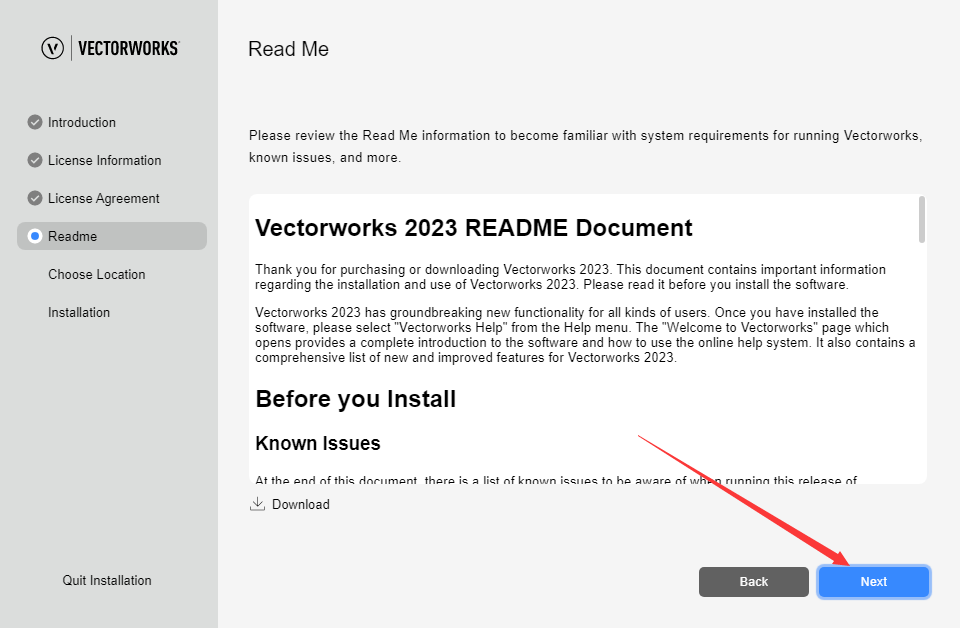
第26步
修改路径地址中的安装位置(注意:更改安装位置不能带有中文或特殊符号);然后选择【Yes,I would……】;点击【Install】
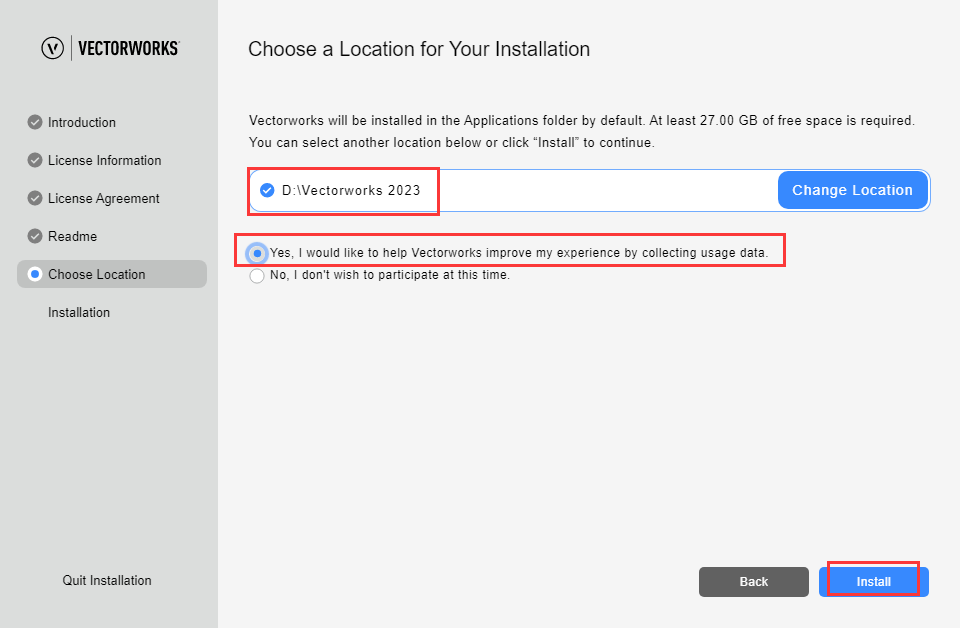
第27步
Vectorworks 2023软件正在安装中,请耐心等候
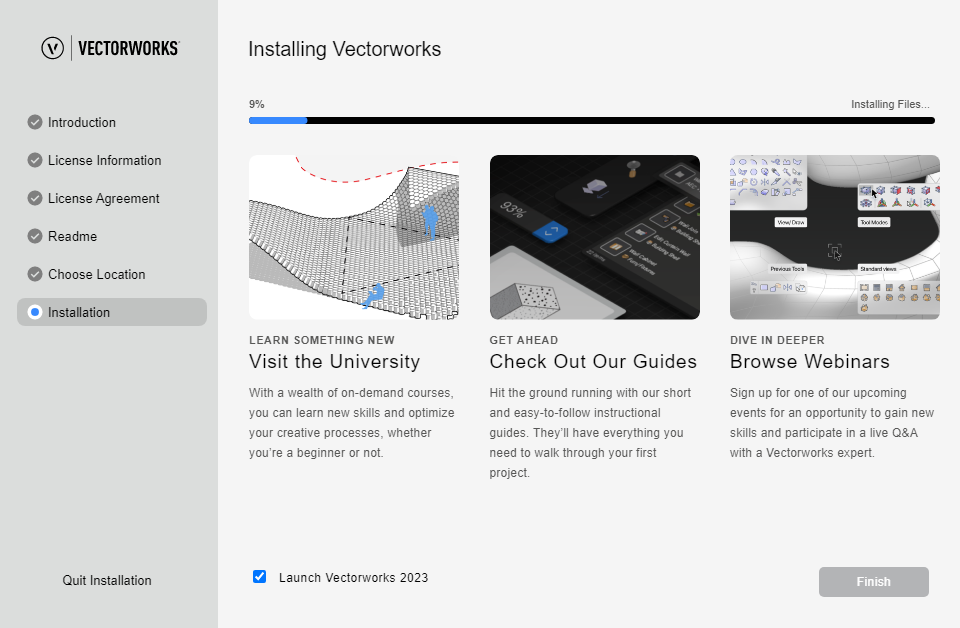
第28步
Vectorworks 2023安装成功,取消勾选【Lauch ……】,点击【Finish】
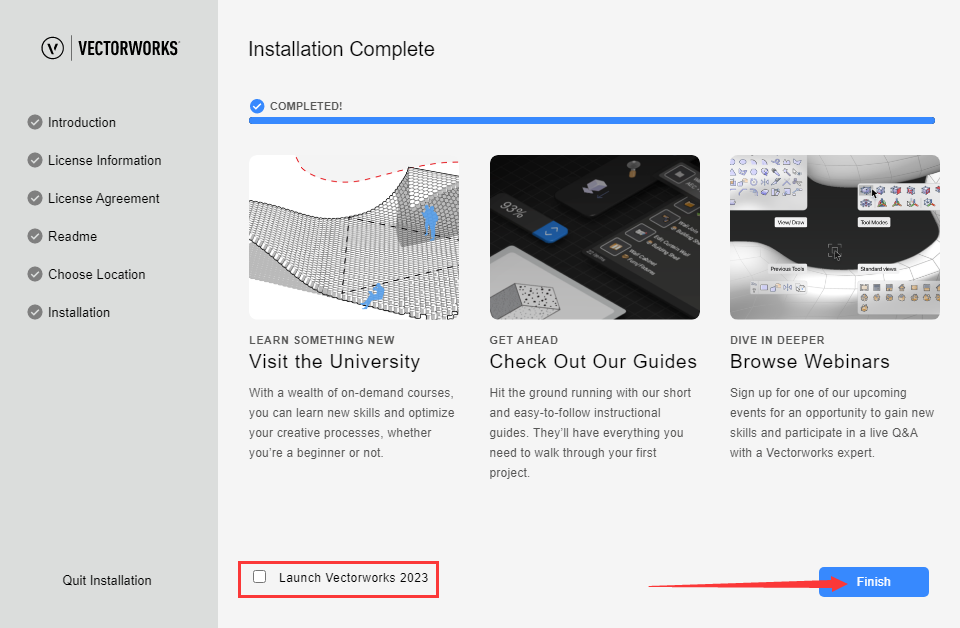
第29步
在电脑桌面找到Vectorworks 2023软件,鼠标打开文件所在的位置进去
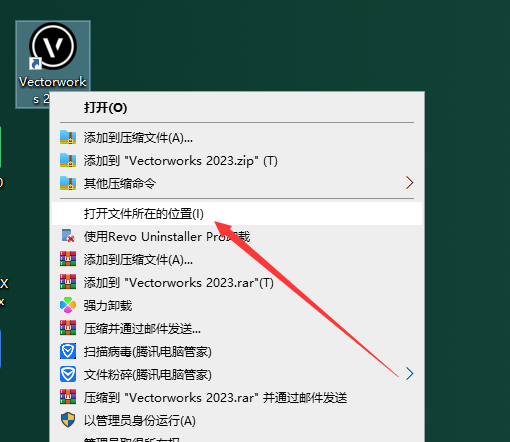
第30步
打开Crack文件夹,选择【Vectorworks2023.exe】复制,然后到软件安装目录位置下粘贴,弹出替换对话框,点击【替换目标中的文件】
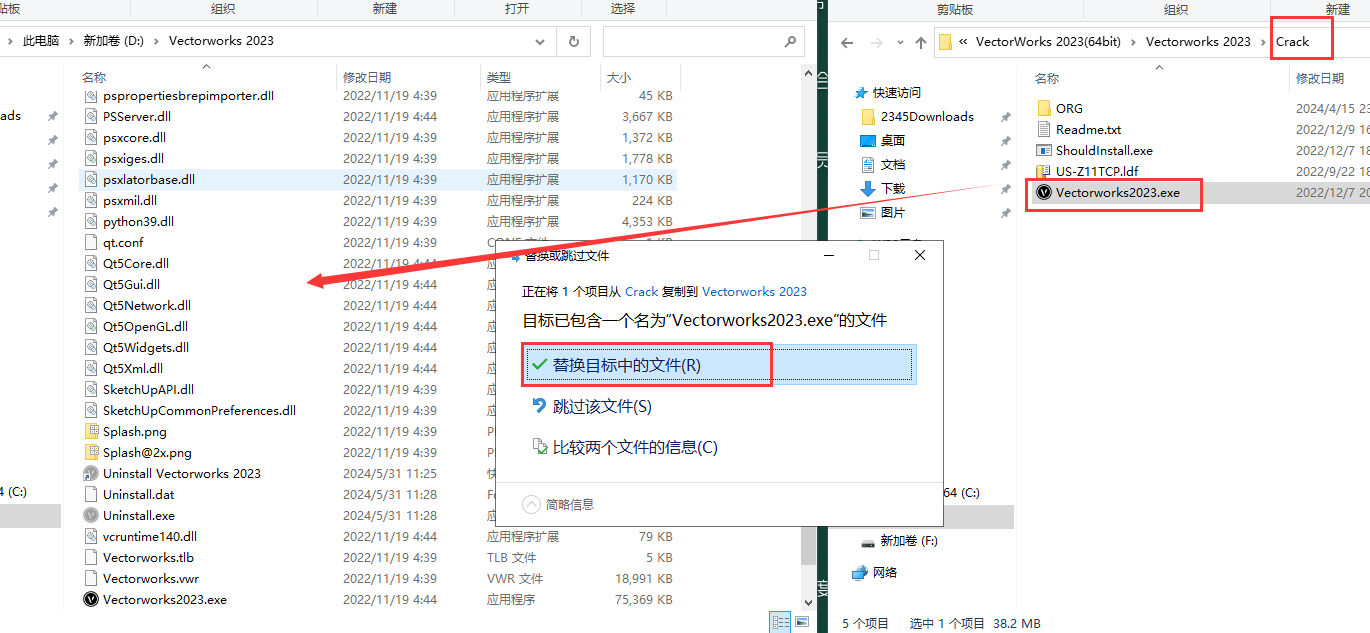
第31步
打开Vectorworks2023软件,正在加载中
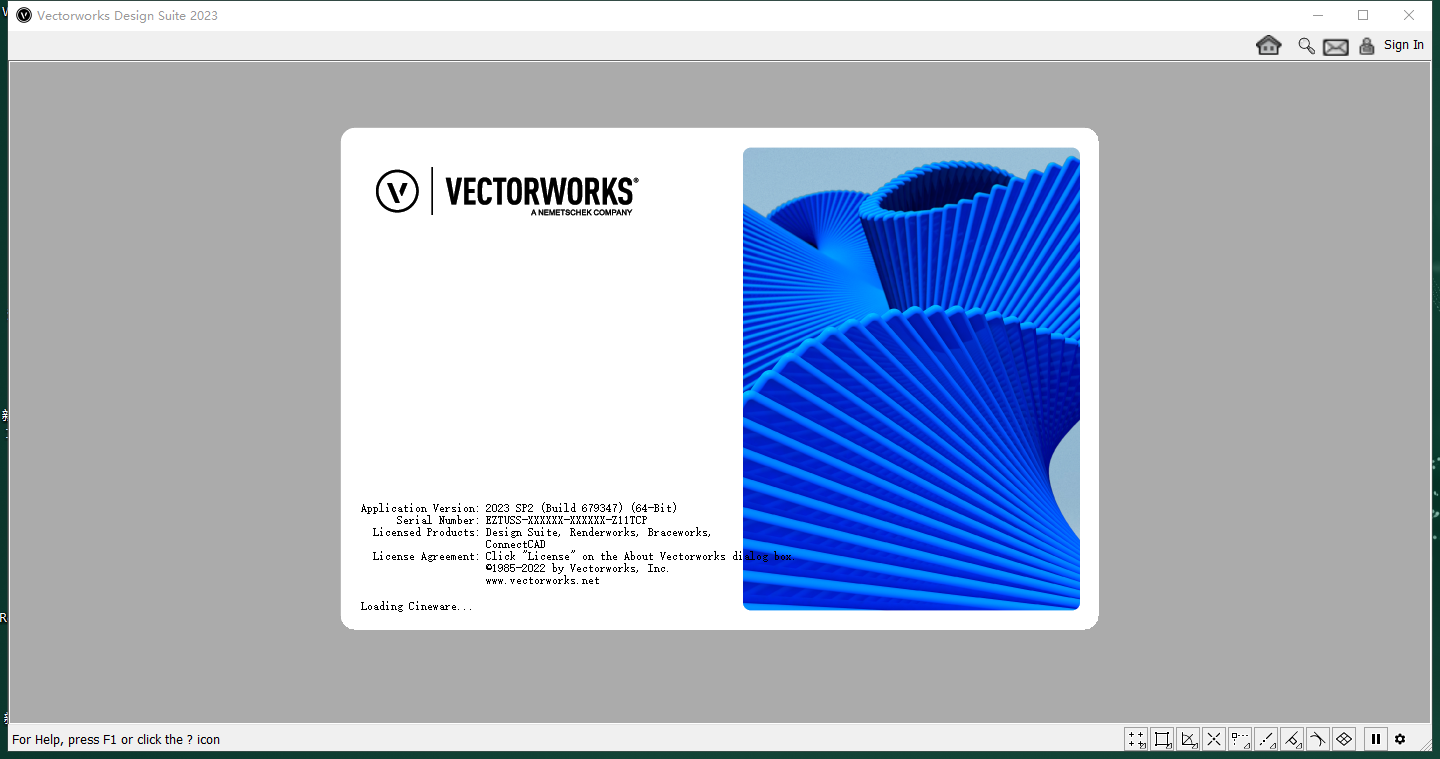
第32步
弹出更新提示,点击【Cancel】不要更新

第33步
Vectorworks2023软件主界面,此时即可开始Vectorworks软件使用
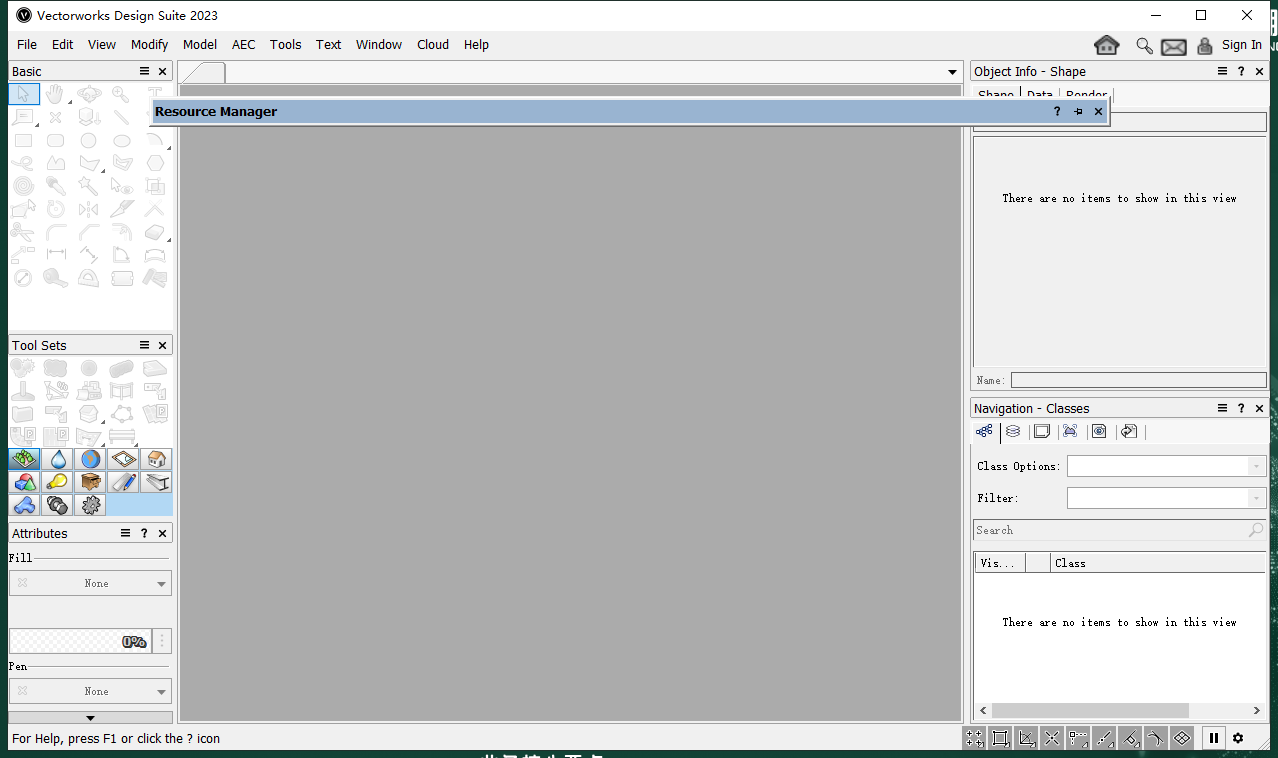
需要远程安装软件或处理安装报错问题,联系客服微信:82556499




评论